Cara Install Font di Android Panduan Lengkap
Metode Instalasi Font di Android Menggunakan Aplikasi
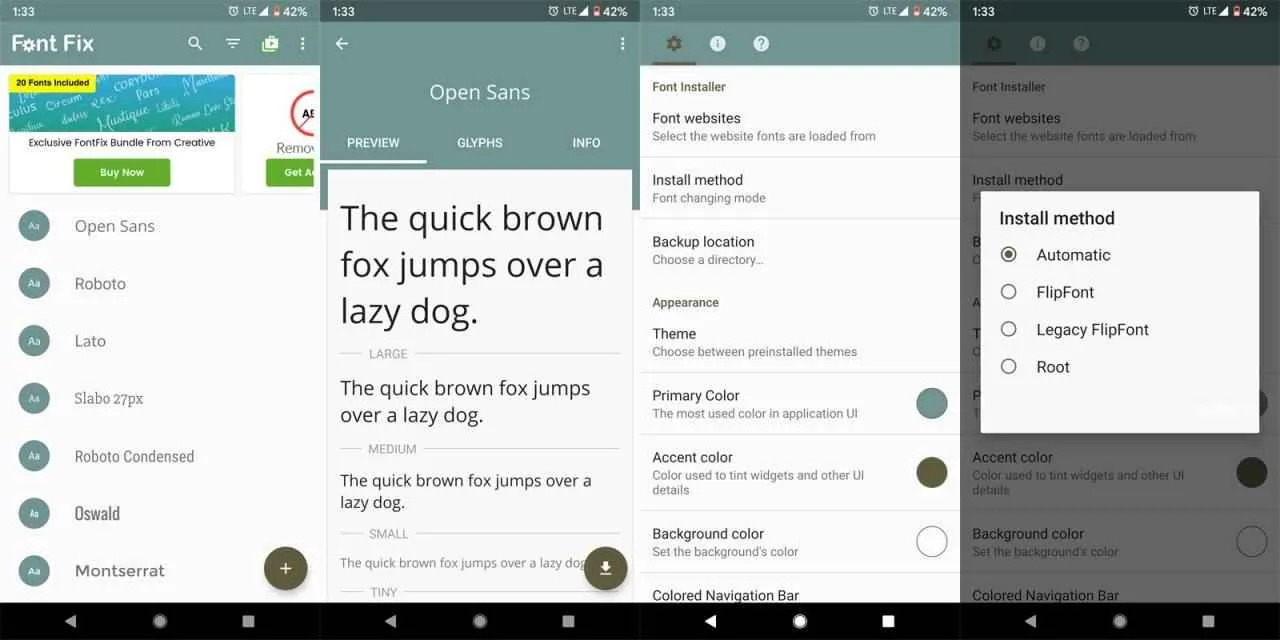
Bosan dengan tampilan font bawaan Android yang itu-itu saja? Pengen tampilan HP kamu lebih kece dan stylish? Tenang, nggak perlu ribet kok! Sekarang ini banyak banget aplikasi yang memudahkan kamu untuk mengganti font di Android. Artikel ini akan membantu kamu mengeksplorasi beberapa aplikasi populer dan panduan praktisnya.
Aplikasi Populer untuk Instalasi Font di Android
Ada banyak aplikasi instalasi font di Google Play Store, tapi beberapa di antaranya lebih populer dan memiliki fitur unggulan yang menarik. Berikut ini tiga aplikasi yang bisa kamu coba:
- iFont (Font Installer): Aplikasi ini terkenal dengan koleksi fontnya yang luas dan beragam, mulai dari font cute hingga yang berkesan profesional. Fitur unggulannya adalah preview font sebelum instalasi, jadi kamu bisa melihat langsung hasilnya sebelum mengganti font sistem. Selain itu, iFont juga memberikan opsi untuk mengatur ukuran dan gaya font.
- Fonts – Cool Fonts for Android: Aplikasi ini menawarkan antarmuka yang sederhana dan mudah digunakan, cocok untuk pemula. Fitur unggulannya adalah kategorisasi font yang rapi, membuat kamu lebih mudah menemukan font yang sesuai dengan selera. Aplikasi ini juga sering menambahkan font-font baru, sehingga koleksinya selalu up-to-date.
- ZFont 3: Aplikasi ini terkenal karena fitur customization-nya yang lengkap. Kamu bisa mengatur berbagai aspek tampilan font, seperti ukuran, gaya, dan warna. Selain itu, ZFont 3 juga mendukung berbagai jenis perangkat Android.
Perbandingan Aplikasi Instalasi Font
Berikut tabel perbandingan tiga aplikasi di atas. Ingat, rating pengguna dan fitur bisa berubah sewaktu-waktu.
| Nama Aplikasi | Fitur Utama | Kompatibilitas Sistem Operasi | Rating Pengguna (Perkiraan) |
|---|---|---|---|
| iFont (Font Installer) | Koleksi font luas, preview font, pengaturan ukuran dan gaya | Android 4.0 ke atas | 4.5 bintang |
| Fonts – Cool Fonts for Android | Antarmuka sederhana, kategorisasi font rapi, update font reguler | Android 5.0 ke atas | 4.2 bintang |
| ZFont 3 | Customization lengkap, dukungan berbagai perangkat | Android 7.0 ke atas | 4.3 bintang |
Langkah Instalasi Font Menggunakan iFont (Font Installer)
Berikut langkah-langkah instalasi font menggunakan iFont sebagai contoh. Perlu diingat, antarmuka aplikasi mungkin sedikit berbeda di setiap versi.
- Unduh dan instal aplikasi iFont. Setelah terinstal, buka aplikasinya. Kamu akan melihat tampilan utama dengan berbagai kategori font yang tersedia. Tampilannya biasanya menampilkan berbagai thumbnail font dengan nama dan sedikit deskripsi.
- Pilih font yang diinginkan. Jelajahi berbagai kategori atau gunakan fitur pencarian untuk menemukan font yang kamu suka. Setelah menemukan font yang tepat, ketuk untuk melihat preview-nya. Biasanya akan ada pilihan untuk melihat preview pada tampilan sample text atau bahkan langsung pada tampilan HP kamu.
- Unduh dan instal font. Setelah kamu yakin dengan pilihanmu, ketuk tombol unduh. Setelah selesai diunduh, iFont akan secara otomatis menginstal font tersebut. Proses ini biasanya ditandai dengan munculnya notifikasi atau progress bar di layar.
- Terapkan font. Setelah instalasi selesai, kamu mungkin perlu menerapkan font baru tersebut ke sistem. iFont biasanya menyediakan pilihan untuk langsung menerapkan font atau melakukan restart perangkat.
Pada setiap langkah, tampilan antarmuka aplikasi akan menampilkan petunjuk yang jelas dan mudah dipahami. Contohnya, pada saat memilih font, akan ditampilkan thumbnail font yang disertai nama dan ukuran file. Saat proses unduh, akan ada progress bar yang menunjukkan persentase unduhan yang sudah selesai. Setelah selesai, akan ada notifikasi yang memberitahu bahwa font sudah terpasang dan siap digunakan.
Potensi Masalah dan Solusi
Terkadang, proses instalasi font bisa mengalami kendala. Berikut beberapa masalah umum dan solusinya:
- Font tidak terpasang: Coba restart perangkat atau periksa izin aplikasi. Pastikan aplikasi iFont memiliki izin akses yang cukup untuk mengubah pengaturan sistem.
- Aplikasi crash: Pastikan aplikasi iFont sudah diperbarui ke versi terbaru. Jika masalah berlanjut, coba hapus data aplikasi dan instal ulang.
- Font tidak kompatibel: Pastikan font yang dipilih kompatibel dengan versi Android yang kamu gunakan. Beberapa font mungkin hanya mendukung versi Android tertentu.
Panduan Memilih Aplikasi Instalasi Font
Pemilihan aplikasi instalasi font bergantung pada kebutuhan dan preferensi. Jika kamu menginginkan koleksi font yang luas dan fitur preview, iFont bisa menjadi pilihan. Jika kamu lebih menyukai antarmuka yang sederhana, Fonts – Cool Fonts for Android bisa jadi lebih cocok. Sedangkan, bagi yang menginginkan customization yang lebih dalam, ZFont 3 adalah pilihan yang tepat.
Metode Instalasi Font di Android Tanpa Aplikasi (Manual)
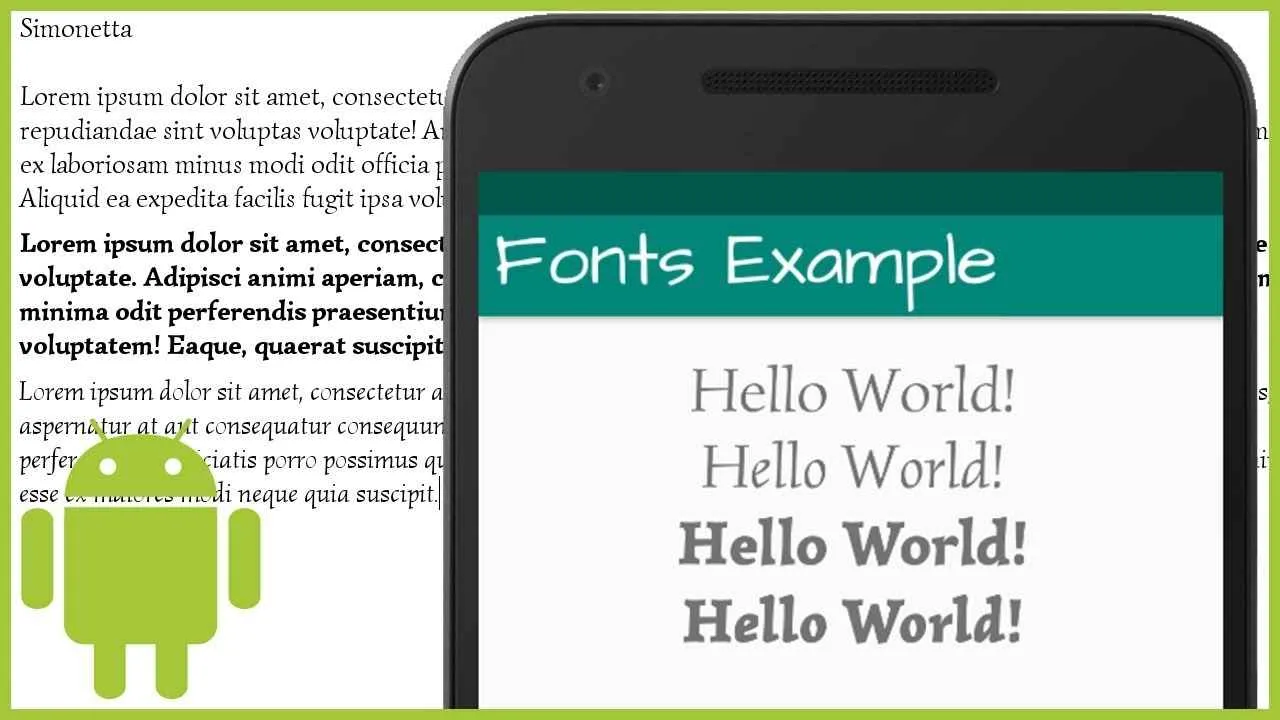
Bosan dengan tampilan font bawaan Android yang itu-itu saja? Pengen tampilan HP lebih kece dan personal? Tenang, kamu bisa kok install font baru tanpa perlu aplikasi tambahan! Metode manual ini sedikit lebih ribet, tapi nggak sesulit yang dibayangkan, kok. Asal teliti dan ikuti langkah-langkahnya, dijamin berhasil!
Instalasi manual memberikan kontrol penuh terhadap proses instalasi font. Kamu bisa memilih font yang benar-benar kamu suka dan memastikannya terpasang dengan benar. Meskipun sedikit lebih rumit daripada menggunakan aplikasi, metode ini cocok bagi kamu yang ingin menghemat ruang penyimpanan dan lebih terbiasa dengan pengaturan sistem Android.
Langkah-langkah Instalasi Manual
Berikut langkah-langkah detail instalasi font secara manual di Android. Siapkan file font kamu dan pastikan kamu sudah mengaktifkan fitur “Sumber Tidak Dikenal” di pengaturan keamanan HP. Hal ini penting untuk mengizinkan instalasi dari sumber selain Google Play Store.
- Salin File Font: Pertama-tama, download file font yang diinginkan. Pastikan formatnya kompatibel, biasanya berupa .ttf atau .otf. Contohnya, font Roboto (Roboto-Regular.ttf) atau Open Sans (OpenSans-Regular.otf). Simpan file font tersebut ke penyimpanan internal HP, misalnya di folder “Download”.
- Pindahkan ke Direktori Sistem: Langkah selanjutnya, pindahkan file font tersebut ke direktori sistem yang tepat. Lokasi direktori ini bisa sedikit berbeda tergantung versi Android, tapi umumnya berada di
/system/fonts. Akses ke direktori ini membutuhkan akses root. Jika belum memiliki akses root, kamu perlu melakukan rooting terlebih dahulu. Ingat, rooting dapat membatalkan garansi HP, jadi lakukan dengan bijak dan pahami risikonya. - Beri Izin (Permissions): Setelah file font berada di direktori
/system/fonts, pastikan kamu memberikan izin akses yang tepat agar sistem dapat membaca dan menggunakan font tersebut. Ini biasanya melibatkan perubahan izin file melalui aplikasi pengelola file yang mendukung akses root. - Restart Perangkat: Setelah semua langkah selesai, restart HP kamu. Setelah restart, font baru seharusnya sudah terpasang dan dapat digunakan di berbagai aplikasi.
Perbedaan Metode Manual dan Menggunakan Aplikasi
Metode manual dan menggunakan aplikasi memiliki perbedaan signifikan. Metode manual memberikan kendali penuh, namun membutuhkan akses root dan pemahaman teknis yang lebih tinggi. Sedangkan, aplikasi instalasi font biasanya lebih mudah digunakan, tidak membutuhkan akses root, namun terkadang memerlukan izin akses yang luas dan bisa menghabiskan ruang penyimpanan karena aplikasi itu sendiri.
Troubleshooting Instalasi Font Manual
Terkadang, proses instalasi manual bisa mengalami kendala. Berikut beberapa troubleshooting yang bisa kamu coba:
- Pastikan File Font Benar: Periksa kembali apakah file font yang kamu gunakan sudah benar dan kompatibel dengan sistem Android.
- Verifikasi Lokasi File: Pastikan file font telah dipindahkan ke direktori yang benar, yaitu
/system/fontsdan memiliki izin akses yang tepat. - Restart Perangkat: Restart HP kamu setelah memindahkan file font. Terkadang, sistem membutuhkan restart untuk mengenali font baru.
- Coba Font Lain: Jika masih gagal, coba gunakan file font yang berbeda untuk memastikan masalahnya bukan dari file font itu sendiri.
- Cari Bantuan: Jika semua langkah di atas sudah dicoba dan masih gagal, cari bantuan di forum atau komunitas Android yang relevan.
Jenis-jenis File Font yang Kompatibel dengan Android
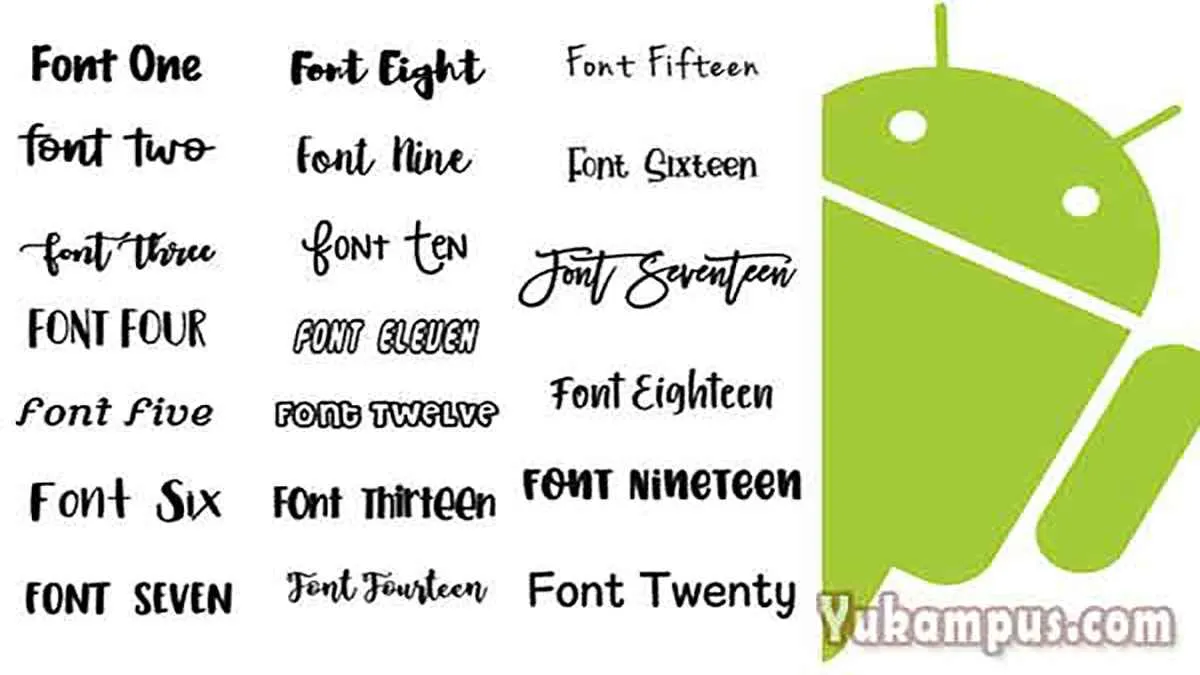
Bosan dengan tampilan font bawaan Android yang itu-itu saja? Pengen tampilan tulisan di HP kamu lebih kece dan stylish? Nah, kamu bisa kok mengganti font di Android dengan berbagai macam pilihan. Tapi, sebelum nge-install, kenali dulu jenis-jenis file font yang kompatibel dengan sistem operasi Android kesayanganmu. Soalnya, nggak semua jenis file font bisa langsung dipake, lho!
Memilih font yang tepat akan memberikan sentuhan personal yang unik pada tampilan HP kamu. Mulai dari font yang elegan untuk membaca ebook sampai font yang bold dan eye-catching untuk aplikasi chatting, pilihannya beragam. Yuk, kita bahas jenis-jenis file font yang umum digunakan di Android!
Jenis File Font dan Ekstensinya
Ada beberapa jenis file font yang bisa kamu gunakan di Android, masing-masing punya karakteristik dan keunggulannya sendiri. Penting untuk tahu perbedaannya agar kamu bisa memilih font yang tepat dan terpasang dengan lancar di perangkatmu.
- .ttf (TrueType Font): Salah satu jenis file font yang paling umum dan kompatibel dengan berbagai sistem operasi, termasuk Android. Biasanya menghasilkan tampilan huruf yang halus dan bersih.
- .otf (OpenType Font): Mirip dengan .ttf, tapi .otf menawarkan fleksibilitas yang lebih tinggi dalam hal fitur dan desain huruf. Seringkali mendukung lebih banyak karakter dan bahasa.
- .woff (Web Open Font Format): Dibuat khusus untuk web, tapi juga kompatibel dengan Android. File ini biasanya lebih kecil ukurannya dibandingkan .ttf atau .otf, sehingga lebih efisien untuk download dan penyimpanan.
- .woff2: Versi yang lebih baru dari .woff, menawarkan kompresi yang lebih baik sehingga ukuran filenya lebih kecil lagi. Lebih hemat ruang penyimpanan dan proses loading-nya lebih cepat.
- .apk (Android Package Kit): Meskipun bukan file font secara langsung, beberapa aplikasi font tersedia dalam format .apk. Setelah diinstal, aplikasi ini akan menyediakan berbagai pilihan font yang bisa kamu gunakan.
Perbedaan Jenis File Font
Perbedaan utama terletak pada fitur dan ukuran file. .ttf dan .otf umumnya menawarkan lebih banyak pilihan gaya huruf dan karakter, namun ukuran filenya lebih besar. .woff dan .woff2 lebih kecil dan efisien untuk web, tetapi mungkin memiliki keterbatasan fitur dibandingkan .ttf atau .otf. Sementara itu, file .apk menyediakan berbagai font sekaligus dalam satu paket.
Perbandingan Tampilan Teks
Perbedaan tampilan teks antar jenis file font mungkin tidak selalu terlihat signifikan pada sekilas pandang. Namun, jika diperhatikan secara detail, font .otf seringkali menampilkan detail huruf yang lebih halus dan presisi, terutama pada huruf-huruf yang memiliki detail rumit. Font .ttf menghasilkan tampilan yang bersih dan mudah dibaca, sedangkan .woff dan .woff2, meskipun lebih kecil, tetap mampu menghasilkan tampilan yang cukup baik. Perbedaan yang paling kentara mungkin terletak pada jumlah glyph (karakter) yang didukung, dimana .otf biasanya mendukung lebih banyak karakter dari .ttf.
Kompatibilitas dan Rekomendasi
Secara umum, .ttf dan .otf memiliki kompatibilitas yang paling luas di berbagai versi Android. .woff dan .woff2 juga cukup kompatibel, terutama pada versi Android yang lebih baru. Untuk memastikan kompatibilitas, sebaiknya kamu selalu memeriksa informasi detail font sebelum mengunduhnya. Rekomendasi kami adalah menggunakan .ttf atau .otf karena fleksibilitas dan kualitasnya yang baik. Namun, jika kamu ingin menghemat ruang penyimpanan, .woff2 bisa menjadi pilihan yang tepat.
Kompatibilitas juga bergantung pada versi Android yang kamu gunakan. Versi Android yang lebih baru cenderung mendukung lebih banyak jenis file font dibandingkan versi yang lebih lama. Namun, secara umum, mayoritas file font yang disebutkan di atas akan bekerja dengan baik pada sebagian besar perangkat Android modern.
Pertimbangan Sebelum Memasang Font Baru
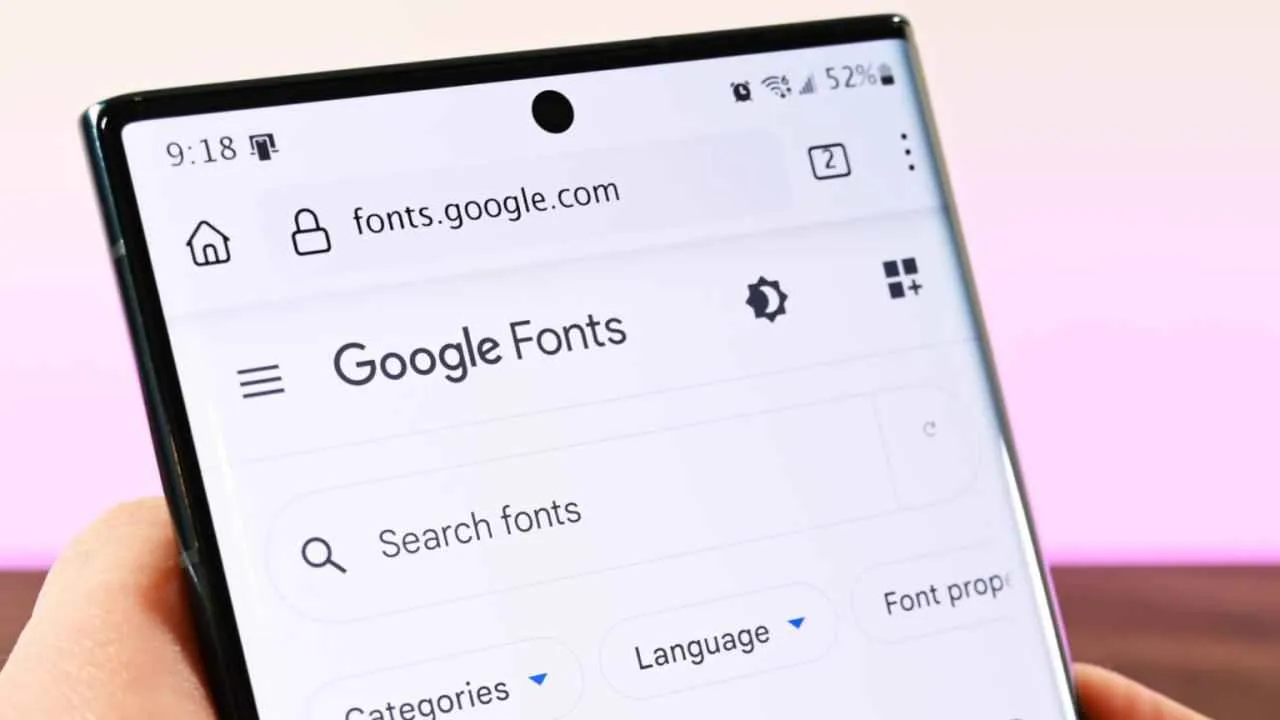
Nah, Sobat Androider, sebelum kamu tergoda untuk langsung mengganti font bawaan Androidmu dengan font kece yang baru ditemukan, ada beberapa hal penting yang perlu kamu perhatikan. Memasang font sembarangan bisa berujung pada masalah, mulai dari tampilan yang berantakan hingga performa HP yang menurun drastis. Jadi, daripada menyesal kemudian, mending simak dulu tips dan triknya berikut ini!
Kompatibilitas Sistem dan Potensi Risiko
Kompatibilitas adalah kunci utama! Tidak semua font dirancang untuk semua versi Android. Memasang font yang tidak kompatibel bisa menyebabkan aplikasi crash, tampilan teks yang aneh, atau bahkan membuat sistem Androidmu bermasalah. Bayangkan, font keren yang kamu pasang malah bikin HP-mu lemot dan aplikasi favoritmu nggak bisa dibuka. Nggak mau kan?
- Pastikan font yang ingin kamu pasang kompatibel dengan versi Android yang kamu gunakan.
- Periksa ulasan dan rating font tersebut di toko aplikasi atau situs tempat kamu mengunduhnya. Ulasan pengguna lain bisa memberikan gambaran tentang kompatibilitas dan potensi masalah.
- Selalu unduh font dari sumber terpercaya untuk menghindari risiko malware atau virus yang tersembunyi.
Daftar Periksa Sebelum Instalasi Font
Sebelum klik tombol “instal”, ada baiknya kamu melakukan checklist singkat berikut ini. Langkah kecil ini bisa menyelamatkanmu dari potensi masalah besar, lho!
- Cek Versi Android: Pastikan font kompatibel dengan versi Androidmu (misalnya, Android 10, 11, 12, dan seterusnya).
- Baca Ulasan Pengguna: Lihat apa yang dikatakan pengguna lain tentang font tersebut, terutama mengenai kompatibilitas dan potensi bug.
- Sumber Unduhan: Pastikan kamu mengunduh font dari sumber yang terpercaya dan aman, hindari situs atau aplikasi yang mencurigakan.
- Backup Data: Sebagai langkah pencegahan, sebaiknya kamu melakukan backup data penting sebelum menginstal font baru. Ini untuk berjaga-jaga jika terjadi masalah.
- Periksa Ruang Penyimpanan: Pastikan kamu memiliki cukup ruang penyimpanan di HP-mu sebelum memulai instalasi.
Masalah Akibat Font Tidak Kompatibel
Menggunakan font yang tidak kompatibel bisa berakibat fatal. Bukan hanya tampilan yang kacau, tapi juga bisa menyebabkan masalah yang lebih serius. Beberapa contohnya adalah:
- Aplikasi Crash: Beberapa aplikasi mungkin tidak dapat membaca font yang tidak kompatibel, sehingga menyebabkan aplikasi tersebut berhenti bekerja secara tiba-tiba.
- Tampilan Teks Rusak: Karakter-karakter tertentu mungkin tidak terbaca atau muncul dengan bentuk yang aneh dan tidak terbaca.
- Sistem Operasi Error: Dalam kasus yang ekstrim, font yang tidak kompatibel bahkan bisa menyebabkan error pada sistem operasi Androidmu.
- Performa HP Menurun: Font yang berat dan tidak dioptimalkan bisa membuat HP menjadi lemot dan boros baterai.
Memilih Font yang Tepat
Memilih font yang tepat akan meningkatkan pengalaman visualmu. Pertimbangkan faktor-faktor berikut:
- Kegunaan: Pilih font yang mudah dibaca untuk teks yang panjang, seperti buku elektronik. Untuk judul atau poster, font yang lebih dekoratif bisa menjadi pilihan.
- Estetika: Sesuaikan font dengan tema dan gaya yang kamu inginkan. Font yang terlalu ramai bisa mengganggu, sementara font yang terlalu polos bisa membosankan.
- Ukuran File: Pilih font dengan ukuran file yang relatif kecil untuk menghindari penurunan performa HP.
Dampak Penggunaan Font Terhadap Performa
Font yang terlalu berat atau kompleks dapat menghabiskan lebih banyak sumber daya sistem, mengakibatkan performa HP yang menurun. Ini bisa terlihat dari respon aplikasi yang lambat, baterai yang cepat habis, dan bahkan lag saat menjalankan aplikasi tertentu. Pilihlah font yang teroptisasi dan ringan agar HP tetap lancar.
Akhir Kata
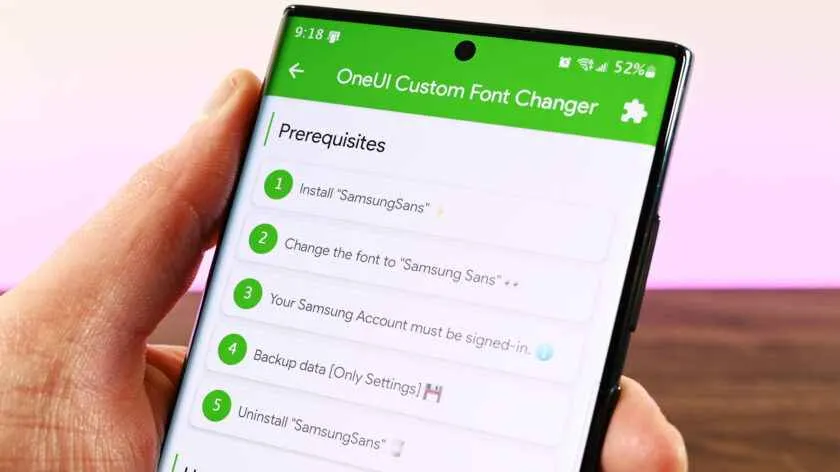
Mengubah font di Android ternyata segampang itu, bukan? Dengan panduan lengkap ini, kamu bisa dengan mudah menyesuaikan tampilan ponselmu agar lebih sesuai dengan selera. Jangan ragu bereksperimen dengan berbagai jenis font dan aplikasi untuk menemukan kombinasi yang paling pas. Selamat mencoba dan ubah tampilan Androidmu menjadi lebih menarik!


What's Your Reaction?
-
0
 Like
Like -
0
 Dislike
Dislike -
0
 Funny
Funny -
0
 Angry
Angry -
0
 Sad
Sad -
0
 Wow
Wow








